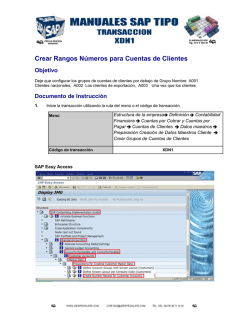Manual de instrucciones
Manual de instrucciones BDVD-702-TDT REPRODUCTOR DE DVD ADVERTENCIA: PARA REDUCIR EL RIESGO DE INCENDIO O DESCARGAS ELÉCTRICAS, NO EXPONGA ESTE APARATO A LLUVIA O HUMEDAD. ADVERTENCIA: PARA REDUCIR EL RIESGO DE DESCARGAS ELÉCTRICAS, NO RETIRE LA CUBIERTA (NI LA PARTE TRASERA). NO HAY PIEZAS ÚTILES EN SU INTERIOR. EN CASO DE REPARACIONES, ACUDA SIEMPRE A PERSONAL DE REPARACIONES CUALIFICADO. El símbolo del rayo con punta de flecha dentro de un triángulo equilátero pretende advertir al usuario de la presencia de voltaje peligroso sin aislar dentro de la carcasa del producto que podría tener suficiente magnitud como para suponer riesgo de electrocución. El signo de exclamación dentro de un triángulo equilátero pretende advertir al usuario de la presencia de instrucciones de funcionamiento y mantenimiento (reparaciones) importantes en el manual de usuario que acompaña el aparato. Símbolo de producto láser: se encuentra en el panel trasero de la unidad e indica que este reproductor es un producto de clase láser que usa sólo láser débil y que no emite una radiación peligrosa en la parte externa de la unidad. 1. Lea completamente este manual de instrucciones antes de instalar y usar este aparato. 2. No toque la clavija de la corriente con las manos mojadas. 3. Apague la unidad cuando no la vaya a utilizar. (Desenchufe la unidad de la corriente cuando no vaya a usarla durante un largo periodo de tiempo). Antes de mover la unidad, saque el disco de la unidad/bandeja. 4. No abra la cubierta ni toque ninguno de los componentes expuestos de la unidad. Esto sólo deben hacerlo técnicos cualificados. 5. No exponga la unidad a la luz directa del sol ni la coloque cerca de objetos dque emitan calor para no dañar la unidad. 6. No coloque la unidad en lugares húmedos, ya que esto afectará a la unidad y podría dejar de funcionar. 7. Coloque la unidad sobre una superficie plana y con ventilación. Asegúrese de que las ranuras de ventilación no se obstruyen para evitar el sobrecalentamiento y el mal funcionamiento. 8. Limpie los paneles y la carcasa con un paño suave y seco, no use disolventes, alcohol ni sprays. 9. El aparato no debe exponerse a mojaduras o salpicaduras y no se deben colocar objetos con agua en su interior, como jarrones, sobre el producto. 10. Desenchufe el aparato cuando no vaya a usarlo durante un largo periodo de tiempo. 11. No coloque fuentes con llama, como velas, sobre el aparato. 12. Asegúrese de que el aire fluye libremente (no coloque el aparato en estanterías, sobre alfombras, camas o en superficies que obstruyan las ranuras de ventilación, y deje al menos 10 cm libres a su alrededor). 13. No exponga el aparato a mojaduras o salpicaduras. 14. La clavija del enchufe se usa para desconectar el dispositivo, el dispositivo de desconexión permanecerá operativo. 15. No exponga las pilas a un exceso de calor, como a la luz del sol, llamas, o similares. 16. Preste especial atención para desechar las pilas de forma eclógica. ES-1 17. No use este aparato en climas tropicales. Si el cable eléctrico está dañado, el fabricante o personal cualificado deben cambiarlo para evitar peligros. Con descargas electrostáticas y cuando haya campos electromagnéticos fuertes, el producto puede dejar de funcionar correctamente. Cuando esto ocurra, pulse el botón “POWER” y la unidad volverá a funcionar con normalidad. Macrovision: Este producto incorpora tecnología de protección del copyright, protegida por las demandas de ciertas patentes de EE.UU. y otros derechos de la propiedad intelectual que posee Macrovision Corporation. Está diseñada para uso doméstico y otros usos de visionado limitados a menos que Macrovision Corporation autorice otras fórmulas. Están prohibidas las técnicas retroactivas o el desmontaje de este producto. Fabricado con la licencia de Dolby Laboratories. “Dolby” y el dímbolo de la doble D son marcas registradas de Dolby Laboratories. Las funciones de este producto pueden reiniciarse cuando esté sujeto a perturbaciones de descarga electrostática. Simplemente siga las instrucciones descritas en este manual para ajustar de nuevo las funciones para un funcionamiento normal. La clavija de la corriente se usa para desconectar el aparato. Debe estar colocada en un sitio accesible y no se debe obstruir durante su uso. Por favor, no use alargadores de cables USB superiores a 25 cm. Contenido 1. Precauciones-----------------------------------------------------------------------------------------3 2. Ilustraciones del panel frontal y trasero ------------------------------------------------------------4 3. Mando a distancia ------------------------------------------------------------------------5 4. Conexiones ------------------------------------------------------------------------------------6 5. Funciones --------------------------------------------------------------------------------------------6 6. Reproducción de discos de WMA,MP3 y JPEG -----------------------------------------------10 7. CD Ripping---------------------------------------------------------------------------------------------11 8. Configuración del sistema--------------------------------------------------------------------------12 9. Funcionamiento de la TDT---------------------------------------------------------------------------16 10. Especificaciones ---------------------------------------------------------------------------------------25 11. Resolución de problemas ----------------------------------------------------------------------------26 12. Reciclaje ---------------------------------------------------------------------------------26 ES-2 1. PRECAUCIONES Antes de usar esta unidad, asegúrese de leer las instrucciones de funcionamiento y las sugerencias sobre seguridad. Después, guárdelas a mano para futuras referencias. Ponga especial cuidado en seguir las advertencias indicadas en la propia unidad así como las del manual de instrucciones. Seguridad Corriente – Esta unidad debe conectarse sólo al tipo de corriente descrito en las instrucciones de funcionamiento o al que se aparece marcado en el propio aparato. Las funciones de este producto pueden reiniciarse cuando esté sujeto a perturbaciones de descarga electrostática. Simplemente siga las instrucciones descritas en este manual para ajustar de nuevo las funciones para un funcionamiento normal. Condiciones ambientales 1. Agua y humedad: no use esta unidad cerca del agua. Por ejemplo, cerca de una bañera, lavabo, piscina o similar. Evite también los sótanos húmedos. 2. Puede aparecer condensación-humedad en las lentes en las siguientes condiciones. Inmediatamente después de encender un radiador. En una habitación con mucha humedad. Cuando la unidad se mueve de un entorno frío a uno caliente, si se forma humedad dentro de la unidad puede que no funcione correctamente. Para corregir este problema, espere una hora para que la humedad se evapore. 3. Nunca use o coloque este aparato cerca de una fuente de calor. No lo deje dentro de un coche expuesto a la luz directa del sol durante un largo periodo de tiempo con las puertas y ventanillas cerradas, ya que la carcasa se puede deformar. ES-3 2. ILUSTRACIONES DEL PANEL FRONTAL Y TRASERO Controles del panel frontal 1. Interruptor de encendido/apagado 2. Bandeja de disco 3. Pantalla de visualización 4. Lector de tarjetas 5. Puerto USB 6. Sensor infrarrojo 7. OPEN/CLOSE (Abrir/Cerrar) 8. PLAY/(Reproducción) 9. PAUSE(Pausa) 10. STOP (Detener) Panel trasero 1. ENTRADA DE ANTENA DE TV 2. SALIDA DE ANTENA DE TV 3. Salida de audio 5.1 4. Salida de Vídeo por Componentes 5. Salida HDMI 6. Salida Coaxial 7. Salida de S-vídeo 8. Salida de Vídeo Compuesto 9. SALIDA DE AUDIO DERECHA 10. SALIDA DE AUDIO IZQUIERDA 11. Salida Scart (Euroconector) ES-4 3. MANDO A DISTANCIA 1. STANDBY 2. TDT/DVD 3. AUDIO 4. SUB/MP3 5. BORRAR/Multimedia 6. CONFIGURACIÓN 7. Botón ARRIBA 8. Botón IZQUIERDA 9. Botón ABAJO 10. Botón Teletexto 11. STEP 12. STOP/REC 13. VOLUMEN +/14. PROGRAMA 15. REPETIR 16. TV/R 17. HD/Res. 18. N/P 19. MODO-V 20. ABRIR/CERRAR 21. ÁNGULO 22. Botones numéricos 23. TÍTULO 24. MENÚ 25. Botón DERECHA 26. ENTER 27. PLAY/PAUSA 28. Botón Avance rápido 29. Botón Retroceso rápido 30. Saltar al siguiente (NEXT) capítulo/pista/canal TV 31. Saltar al capítulo/pista/canal TV anterior (PREV) 32. BUSCAR 33. PANTALLA 34. VOLVER 35. CÁMARA LENTA 36. ZOOM 37. MUTE Uso del mando a distancia A menos que se indique lo contrario, el mando a distancia puede controlar todas las funciones del reproductor DVD. Apunte siempre el mando a distancia hacia el sensor remoto de la parte frontal del reproductor, no de la TV. Colocación de las pilas Saque la tapa del compartimento de las pilas de la parte trasera del mando deslizándola hacia abajo. Cloque dos pilas tipo AAA en el compartimento atendiendo a las polaridades. No mexcle pilas nuevas con usadas, ni mezcle diferentes tipos de pilas. Vuelva a colocar la tapa del compartimento. Deslícela hasta que oiga un clic. Importante: Cuando cambie las pilas, tírelas en los puntos de recogida adecuados según la legislación vigente. Deseche las pilas en los puntos de recogida designados para respetar el medioambiente. No las queme ni las entierre. ES-5 4. CONEXIONES Desenchufe la unidad antes de realizar las conexiones. Enchufe el reproductor después de realizarlas. Los cables deben conectarse de manera firme, las clavijas deben estar completamente insertadas. DVD+TV Notas: Hay diferentes formas de conectar la salida AV del reproductor al equipo de TV: Cable S-vídeo y cable de audio izdo./dcho. (ajuste el tipo de vídeo en componente). Cable de vídeo compuesto y cable de audio izdo./dcho. Cable de vídeo de componente y cable de audio izdo./dcho. (ajuste el tipo de vídeo en componente, si conecta un equipo de TV de búsqueda progresiva, ajuste el tipo de vídeo en P-Scan Ypbpr). Euroconector (pulse el botón V-MODE para cambiar el modo vídeo a RGB y ajustar el tipo de vídeo en RGB). Cable HDMI (pulse el botón V-MODE para cambiar el modo vídeo a HD y ajustar el tipo de vídeo en HD). ● ● DVD+Amplificador de AV: Notas: Hay varias formas de conectar el reproductor al amplificador: Salida de audio izda./dcha. Salida de audio del canal 5.1. Salida de audio coaxial. Advertencia: No conecte ningún amplificador con conector coaxial que no contenga decodificador Dolby Digital AC 3 o DTS. Si lo intenta y reproduce DVD, provocará daños en los altavoces y posibles heridas en los oídos. Los demás discos que no sean DVD, los VCD y CD, se pueden reproducir de forma normal y tener en cuenta la restricción anterior. Configuración del sistema de TV Si ve la que imagen no está completamente centrada, la imagen aparece en un borde o en blanco y negro, por favor seleccione PAL o NTSC en la configuración del sistema, o pulse N/P para cambiar el sistema de TV desde el mando a distancia. Este reproductor soporta diferentes escalas de imágenes, como resultado de esto pueden aparecer imágenes no centradas, o parcialmente ocultas en el equipo de TV del usuario. 5. FUNCIONES 5.1 Botones del panel frontal Las funciones de estos botones son las mismas que las del mando a distancia. Para información más detallada, por favor siga leyendo. 5.2 Botones del mando a distancia Reproducción del menú (compatible con discos DVD, SVCD, VCD2.0) Pulse el botón Menu para mostrar el menú principal del DVD, SVCD o VCD 2.0. Cuando aparezca el menú, puede pulsar las flechas para resaltar la opción del menú que quiera seleccionar. Pulse Enter y entrará en la opción seleccionada. ES-6 Reproducción de título (compatible sólo con DVD) Durante la reproducción del DVD, pulse Title para mostrar el contenido de títulos del DVD. Reproducción por secuencias (compatible con discos DVD, SVCD, VCD, WMA, MP3/JPEG) Cuando se carga un disco SVCD o VCD y el MENÚ está activado, al pulsar el botón MENU, el MENÚ se desactiva. El reproductor reproduce entonces el disco; cuando se pulsa el botón MENU dos veces, el MENÚ se activa. Excepto en los discos SVCD y VCD, en estado Stop, al pulsar el botón Play/Pausa, el reproductor entra en modo reproducción. Esta función es efectiva en todos los discos compatibles. Reproducción de programas (compatible con discos DVD, SVCD, VCD, WMA, MP3/JPEG) La opción Reproducción de programas le permite escoger el orden de reproducción de los capítulos o pistas, con un máximo de 16. Menú del programa: Pulse PROGRAM para entrar en el estado de reproducción de programa. Con las FLECHAS seleccione la opción. Con los botones numéricos, introduzca los capítulos/pistas. Pulse Play/Pausa para comenzar la reproducción. Notas: Para borrar el orden programado, use las flechas para seleccionar la opción “CLEAR” (borrar) y pulse Enter. Para modificar el orden programado, use las flechas para seleccionar la opción que quiere modificar y directamente introduzca el nuevo capítulo/pista que quiere añadir. Funciones avanzadas (algunas funciones no son válidas en algunos discos) Selección de pistas (compatible con discos DVD, SVCD, VCD, CD, WMA, MP3/JPEG) Use los botones numéricos para seleccionar los títulos/pistas que desee. Notas: Para seleccionar las pistas 1 a 9, pulse los botones numéricos correspondientes (1-9, 10). Cuando seleccione una pista superior a la 10, pulse el botón 10+ seguidó del botón numérico (0-9). Saltar pistas (compatible con discos DVD, SVCD, VCD, CD, WMA, MP3/JPEG) Para saltar al inicio del siguiente título / capítulo / pista de un disco, pulse Next (siguiente). Para saltar al inicio del título / capítulo / pista anterior de un disco, pulse Prev (anterior). Reproducción rápida a diferentes velocidades (compatible con discos DVD, SVCD, VCD, CD, WMA, MP3/JPEG) Pulse el botón F.F. para avanzar rápido en la reproducción. La reproducción de avance rápido tiene cuatro velocidades: × 2, × 4, × 8, × 20. ES-7 Pulse el botón F.R. para retroceder rápido en la reproducción. La reproducción de retroceso rápido tiene cuatro velocidades: × 2, × 4, × 8, × 20. Nota: Pulse el botón Play/Pausa para volver a la reproducción normal. Reproducción lenta a diferentes velocidades (compatible con discos DVD, SVCD, VCD) Pulse Slow para entrar en el modo de reproducción a cámara lenta. La reproducción a cámara lenta tiene 6 velocidades: 1/2, 1/3, 1/4, 1/5, 1/6, 1/7. Pulse el botón Play/Pausa para volver a la reproducción normal. Congelar la imagen y avanzar un fotograma (compatible con discos DVD, SVCD, VCD, CD, HDCD, WMA, MP3) Durante la reproducción de CD, HDCD, WMA o MP3/JPEG, pulse Play/Pausa una vez para congelar la reproducción; pulse de nuevo este botón o pulse Play/Pausa para volver a la reproducción normal. Durante la reproducción de DVD, SVCD o VCD, pulse Play/Pausa una vez para congelar la reproducción; pulse de nuevo este botón para avanzar un fotograma cada vez; pulse Play/Pausa para volver a la reproducción normal. Uso de la función Repetir (compatible con discos DVD, SVCD, VCD, CD, WMA, MP3/JPEG) Cuando se esté reproduciendo un disco, pulse el botón Repeat para cambiar el modo de repetición. Reproducción de DVD: Desactivado, Repetir capítulo y Repetir título. Reproducción de VCD: Desactivado, Repetir capítulo y Repetir disco. Uso de la función Pantalla (compatible con discos DVD, SVCD, VCD, CD, WMA, MP3/JPEG) Pulse Display para mostrar información sobre la reproducción. Cambiar el idioma del audio (compatible con discos DVD, SVCD) Pulse Language para cambiar el idioma del audio. Subtítulos (compatible con discos DVD, SVCD) Pulse el botón SUB/MP3 para cambiar el idioma de los subtítulos o desactivarlos. Cambiar el ángulo de la cámara (compatible con discos DVD) Pulse Angle para cambiar el ángulo de la cámara. Cambiar el sistema de la TV (compatible con discos DVD, SVCD, VCD, CD, WMA, MP3/JPEG) Pulse el botón N/P para cambiar el sistema de la TV: NTSC, PAL y AUTO. El zoom en la imagen del vídeo (compatible con discos DVD, SVCD, VCD, JPEG) La función Zoom le permite aumentar o reducir la imagen del vídeo: Zoom 2, Zoom 3, Zoom 4, Zoom 1/2, Zoom 1/3, Zoom 1/4, Zoom desactivado. Use las flechas para moverse por la pantalla cuando el zoom sea de 1, 2 ó 3. Repetir un segmento específico del disco seleccionado (compatible con discos DVD, SVCD, VCD, CD, WMA, MP3) Durante la reproducción normal o rápida, pulse el botón A-B una vez y aparecerá en la pantalla "REPEAT A-". Esto indica el inicio del bucle a repetir. Durante la reproducción normal o rápida, pulse el botón A-B de nuevo y aparecerá en la pantalla "REPEAT A-B". Esto indica el final del bucle. Control de volumen (compatible con discos DVD, SVCD, VCD, CD, WMA, MP3) Puede pulsar el botón del volumen en el mando a distancia, en el equipo de TV o en el amplificador para controlar el nivel de sonido. Nota: En la reproducción de DVD con salida PCM está característica no estará disponible. ES-8 BORRAR/Multimedia (Selección de reproducción de disco/USB) Pulse CLEAR/Media para cambiar entre Disco/BORRAR/Reproducción multimedia; vea la siguiente imagen: Si quiere seleccionar la reproducción de un disco, mueva el cursor hasta DISC y pulse Enter. Aparecerá DISC MODE en la esquina superior izquierda de su TV. Si quiere seleccionar la reproducción de un USB, mueva el cursor hasta USB y pulse Enter. Aparecerá USB MODE en la esquina superior izquierda de su TV. Si quiere seleccionar la reproducción de una tarjeta, mueva el cursor hasta CARD y pulse Enter. Aparecerá CARD MODE en la esquina superior izquierda de su TV. Grabación instantánea Cuando conecte una memoria USB en el puerto del reproductor podrá realizar una grabación instantánea de un programa de la TDT. Cuando el reproductor DVD esté en modo TDT, pulse STOP/REC en el mando. Tras unos segundos comenzará la grabación y en la pantalla aparecerá sobreimpresionado “REC”. Cuando quiera finalizar la grabación pulse STOP en el mando a distancia. Grabación programada Cuando conecte una memoria USB en el puerto del reproductor podrá realizar una grabación programada de la TDT. Grabación programada manual: En modo TDT, pulse SETUP en el mando y, dentro del menú "Guía de canales”, seleccione “Lista de programaciones” y pulse ENTER. Pulse la flecha derecha ► del mando a distancia e introduzca la información que le pide: número de programa, fecha, hora de inicio, hora de fin, atributos (una vez, diariamente, semanalmente), servicio (TV o radio), y si quiere grabar, ajuste la línea "Grabar" en ON. Después confirme la línea y pulse ENTER. Si los detalles son correctos, volverá a la lista de programaciones y allí está la línea con los datos que ha introducido. Si hay algún dato que no sea correcto no le dejará confirmar y tendrá que comprobar y corregir los datos antes de confirmar de nuevo. El día y a la hora ajustada, el REPRODUCTOR se moverá al canal previamente seleccionado y comenzará la grabación del programa. Cuando acabe se apagará y entrará en modo standby automáticamente. Grabación programada de la EPG Puede programar desde la guía electrónica de programas (EPG) y después ajustar el tiempo de grabación. Cómo hacerlo: en modo TDT, pulse EPG en el mando y seleccione el programa que quiera grabar desde la EPG. Pulse ENTER. Si todo es correcto aparecerá “Programación realizada”. Pulse EPG de nuevo para salir de la EPG. Después pulse el botón SETUP en el mando, y en el menú “Guía de canales” seleccione “Lista de programaciones”. Pulse ENTER y seleccione el programa que ha programado. Pulse ENTER para editar y cambiar la línea “Grabar” a “ON”. Pulse ENTER de nuevo para confirmar. Cuando esté grabando información de la TDT, si pulsa NEXT/PRE en el mando le aparecerá un mensaje en la pantalla. Si pulsa “SÍ” cambiará el CANAL de la TV, si pulsa “NO” cancelará el cambio de CANAL de TV y continuará grabando. ES-9 ATENCIÓN: Si pretende eliminar algunos archivos en el USB pendrive durante la reproducción, elija primero en el USB el archivo que desea eliminar, después presione el botón “angle” en el mando a distancia. ADVERTENCIA: Si el REPRODUCTOR está desenchufado a la hora de la grabación, esta no comenzará. Para que la grabación se produzca, el reproductor debe estar en modo DVD, TDT o standby. ADVERTENCIA: - No se garantiza la compatibilidad con todos los reproductores Mp3/Mp4. - Este DVD es compatible con la mayoría de los USB hasta 16GB . El proveedor no ha confirmado el funcionamiento con capacidades mayores. - Este aparato solo reconoce USB pen drives formateados en FAT32. HD/Res.(Modo HD) Pulse este botón para cambiar la resolución de salida del vídeo HD. Nota: En modo HD, este botón se usa para seleccionar la resolución de salida. Puede que el reproductor DVD genere algunas resoluciones que su equipo de TV no soporte. Si esto ocurre, la pantalla de su TV posiblemente se ponga en negro. Para solucionar el problema, por favor, pulse continuadamente el botón “HD/Res.” Hasta seleccionar una resolución que su equipo de TV soporte. Silenciar la salida de audio (compatible con discos DVD, SVCD, VCD, CD, WMA, MP3/JPEG) Si pulsa el botón Mute reducirá el sonido hasta un nivel inaudible. Pulse de nuevo este botón para volver a las condiciones normales. 6. Reproducción de discos WMA, MP3 y JPEG Coloque un disco de MP3 / JPEG en la bandeja y el reproductor buscará automáticamente los directorios con los archivos en MP3 / JPEG. Después de buscarlos, irá automáticamente al primer directorio con archivos MP3 (en los discos que contengan archivos mp3 y jpeg; en los que contengan un único tipo de archivos irán directamente al primer directorio) y se reproducirá la primera canción del directorio (aparecerá resaltado “01:”). En la pantalla aparecerá la imagen superior: Con las flechas, entre en la región de directorios y seleccione el directorio que desee. Se reproducirá la ES-10 primera pista que contenga. También puede usar las flechas para etrar en la región de archivos y seleccionar el archivo que quiera reproducir. I. Pulse las flechas derecha e izquierda para activar la región de directorios, la de archivos y la de cambio de archivos de forma separada. II. Las regiones de directorios y archivos resaltados aparecen como se muestra en la imagen, Mientras que en la región de cambio de archivo aparece un rectángulo transparente. III. En la región de cambio de archivo puede usar las flechas derecha e izquierda para cambiar la selección y pulsar PLAY; Los botones “M”, “P” y “V” aparecen en la imagen superior. Por ejemplo, si se carga un disco con archivos MP3 y JPEG pero sin archivos NES, el color de las letras "M" y "P" será blanco mientras que la "V" aparecerá en negro. Si se está reproduciendo un archivo MP3, la “M” se volverá más oscura. IV. En los discos con archivos WMA, MP3 y JPEG, al reproducir una imagen JPEG, pulse el botón Return para volver a la lista JPEG. V. Al reproducir una imagen o tenerla pausada, pulse las flechas para cambiar el ángulo: Arriba: girar verticalmente Abajo: girar horizontalmente Izquierda: girar 90º en el sentido contrario a las agujas del reloj Derecha: girar 90º en el sentido de las agujas del reloj VI. Cuando una imagen se detiene, pulse Menu y en la pantalla aparecerán pequeñas imágenes. Se muestran hasta 6 imágenes por pantalla. Para ver las siguientes 6 imágenes, pulse Next o DERECHA para avanzar y Prev o IZQUIERDA para retroceder. VII. Puede usar los botones numéricos para seleccionar el archivo que quiera reproducir. Por ejemplo, si quiere reproducir el 15º archivo de la lista, pulse “10+" Una vez seguido del número “5”, se reproducirá el 15º archivo. Notas: Cuando reproduzca un disco con archivos en MP3, sólo se podrá reproducir audio digital. VIII. Cuando reproduzca imágenes JPEG, pulse el botón Program para seleccionar el modo entre las imágenes. Hay 17 modos de transición. Pulse Program repetidamente para activar la función y seleccionar el modo que desee: Extender de arriba abajo, Extender de abajo a la izquierda, Extender de izquierda a derecha, Extender de derecha a izquierda, Extender de izquierda arriba a derecha abajo, Extender de Derecha arriba a izquierda abajo, Extender de izquierda abajo a derecha arriba, Extender de derecha abajo a izquierda arriba, Extender del centro hacia arriba/abajo, Doblar de arriba/abajo al centro, Doblar de derecha/izquierda al centro, Enrollar horizontalmente, Enrollar verticalmente, Doblar de las esquinas al centro, Aleatorio, Desactivado. 7. CD-RIPPING Pulse el botón SUB/MP3 en el mando a distancia y aparecerá la siguiente pantalla. Use las flechas de dirección (ARRIBA, ABAJO, IZQUIERDA, DERECHA) para seleccionar las opciones que desee de la pantalla. Pulse ENTER repetidamente para seleccionar diferentes velocidades, bitrate y crear o cancelar etiquetas ID3, y crear o cancelar listas de reproducción. Use la flecha ABAJO para seleccionar la opción TRACKS (pistas) y aparecerá la siguiente pantalla. ES-11 En la parte superior de la imagen, pulse ENTER repetidamente, puede seleccionar todas las pistas. Si pulsa de nuevo podrá desmarcar todas las pistas. Use las flechas ABAJO y ARRIBA y pulse ENTER, podrá marcar o desmarcar todas las pistas que desee. Use la flecha ABAJO para seleccionar la opción STAR (inicio) y aparecerá la siguiente pantalla. Pulse ENTER y comenzará el CD-RIPPING. En el progreso del CD-RIPPING podrá cambiar la velocidad pulsando ENTER y también podrá cancelar la operación. Use la flecha ABAJO para seleccionar la opción STAR (inicio) y aparecerá la siguiente pantalla. Pulse ENTER para salir de la pantalla de CD-RIPPING. 8. Configuración del sistema Pasos básicos del menú de configuración Pulse Setup y aparecerá el menú de configuración principal. Cuando aparezca el menú principal, el sistema DVD se pausará automáticamente. Pulse Izquierda y Derecha para resaltar el icono de la página que desee, después pulse Abajo o Derecha para activar esa página; Pulse SETUP de nuevo para salir del menú de configuración. ES-12 Notas: En la página de configuración, al pulsar los siguientes botones saldrá de ella tras haber guardado los cambios: N / P, Subtitle, F.F, F.R, MENU, Play, Stop, Pause / Step, Next, Prev, Zoom, PREV, Repeat, Angle, language, Display, Setup. 8.1 CONFIGURACIÓN DEL SISTEMA Las opciones de configuración del sistema aparecen debajo: 8.1.1 SISTEMA DE TV Según el sistema de color de la TV puede seleccionar el Sistema de TV. AUTO: Seleccione esta opción si el reproductor está conectado a una TV multisistema. NTSC: Seleccione esta opción si el reproductor está conectado a una TV NTSC. PAL: Seleccione esta opción si el reproductor está conectado a una TV PAL. 8.1.2 SALVAPANTALLAS Si el salvapantallas está activado, cuando el reproductor esté detenido, abierto, no haya disco dentro o la imagen esté congelada durante más de 3 segundos, aparecerá el salvapantallas. Esta opción evitará que la pantalla se dañe. ON: Seleccione esta opción para activar el salvapantallas. OFF: Seleccione esta opción para cancelar el salvapantallas. 8.1.3 SALIDA HD En esta opción puede seleccionar diferentes resoluciones. En esta condición, no son válidas las opciones VÍDEO y TIPO DE TV. Por defecto la opción HD está desactivada. Cuando cambie a una salida HDMI con una resolución diferente a la salida de vídeo normal, aparecerá una pantalla. Seleccione “Sí” para confirmar el cambio o “No” para salir. 8.1.4 VÍDEO TV-RGB: Seleccione esta opción si el reproductor está conectado a una TV con cable RGB. YUV: Seleccione esta opción si el reproductor está conectado a una TV con cables de vídeo Y, Cb, Cr. P-SCAN YPBPR: Seleccione esta opción si el reproductor está conectado a una TV de P-SCAN con cables de vídeo Y, Cb, Cr. S-VÍDEO : Seleccione esta opción si el reproductor está conectado a una TV con cable de S-Vídeo. Notas: Cuando el reproductor esté conectado con vídeo compuesto, puede seleccionar la opción aleatoriamente. Seleccione TV-RGB si el reproductor está conectado a una TV RGB. 8.1.5 TIPO DE TV 16 : 9 (Panorámica): Seleccione esta opción si el reproductor está conectado a una TV panorámica. Si selecciona esta opción y su pantalla no es panorámica, la imagen puede aparecer distorsionada debido a la compresión vertical. 4 : 3 LB (Letter Box): Seleccione esta opción si el reproductor está conectado a una TV normal. Verá las películas con su aspect ratio original (ratio alto por ancho). Verá la imagen completa, pero se reducirá una pequeña porción de la pantalla verticalmente. La película puede aparecer con bandas negras en la parte inferior y superior de la pantalla. 4 : 3 PS (Pan & Scan): Seleccione esta opción si el reproductor está conectado a una TV normal. Puede ver las películas en la totalidad de la pantalla de la TV. Esto puede provocar que partes de la imagen (los bordes derecho e izquierdo) no se vean. Notas: La proporción de la imagen está relacionada con el formato del disco grabado. ES-13 Algunos discos no pueden reproducir la imagen en el aspect ratio que ha seleccionado. Si reproduce un disco grabado en formato 4:3 en una TV panorámica, aparecerán barras negras en la parte derecha e izquierda de la pantalla. Debe ajustar la configuración de la pantalla según el tipo de TV que tenga. 8.1.6 CONTRASEÑA La opción de la contraseña de incio está bloqueada y no puede ajustar los límites de edad ni cambiar la contraseña. Para activar la función de control de edad, debe activar la contraseña. Si quiere ajustar límites de edad, tendrá que introducir la contraseña por defecto, 0000 (pulse ANGLE cuatro veces), y pulsar Enter para confirmar. 8.1.7 CONTROL DE EDAD Esta característica permite limitar el sistema. Funciona con DVD a los que se les ha asignado una edad. Le ayuda a controlar los tipos de DVD que su familia ve. Hay varias opciones: 1 PARA NIÑOS, 2 G, 3 PG, 4 PG13, 5 PG-R, 6 R, 7 NC-17 ,8 ADULTOS. Notas: Si la contraseña está bloqueada, no podrá establecer los límites; estos límites no funcionan cuando la contraseña está desactivada. 8.1.8 VALORES DE FÁBRICA Seleccione esta opción para devolver las opciones de configuración a los ajustes que traía de fábrica. 8.2 CONFIGURACIÓN DEL IDIOMA Las opciones de configuración del idioma aparecen debajo: 8.2.1 Seleccione la opción IDIOMA OSD y pulse las flechas para elegir el idioma que prefiera. Pulse ENTER para confirmar y el OSD aparecerá en ese idioma. 8.2.2 Resalte la opción IDIOMA AUDIO y pulse las flechas para elegir el idioma de audio que prefiera. Pulse ENTER para confirmar. Si el disco que está reproduciendo lo tiene disponible, el audio saldrá en ese idioma. 8.2.3 Resalte la opción IDIOMA SUBTÍTULOS y pulse las flechas para elegir el idioma de subtítulos que prefiera. Pulse ENTER para confirmar. Si el disco que está reproduciendo lo tiene disponible, los subtítulos aparecerán en ese idioma. 8.2.4 Resalte la opción IDIOMA MENÚ y pulse las flechas para elegir el idioma del menú que prefiera. Pulse ENTER para confirmar. Si el disco que está reproduciendo lo tiene disponible, el menú aparecerá en ese idioma. Notas: Si el idioma que desea no está disponible, aparecerá el idioma por defecto del disco. 8.2.5 Resalte la opción SUBTÍTULOS MPEG4 y pulse las flechas para elegir el idioma de subtítulos que prefiera. Pulse ENTER para confirmar. Notas: Si el idioma que desea no está disponible, aparecerá el idioma por defecto del disco. 8.3 CONFIGURACIÓN DE AUDIO Las opciones de configuración del audio se muestran debajo: 8.3.1 Resalte la opción SALIDA DE AUDIO y pulse las flechas para seleccionar el modo de salida de audio que prefiera. Pulse ENTER para confirmar. Hay 3 modos de salida de audio para elegir: SPDIF/OFF, SPDIF / RAW, y SPDIF/ PCM. ES-14 SPDIF/OFF: Desde la salida coaxial no habrá ninguna señal de salida. Si selecciona esta opción, el HDMI no tendrá salida de audio. SPDIF/ RAW: Seleccione esta opción si el reproductor está conectado a un amplificador de potencia con un cable coaxial. Cuando reproduzca un disco grabado con formatos de audio Dolby Digital, DTS y MPEG, se emitirán desde el conector de salida digital las señales digitales correspondientes. Los conectores digitales de salida de este reproductor están diseñados para conectarlos a un receptor o decodificador Dolby Digital, DTS o MPEG. SPDIF / PCM: Seleccione esta opción si su reproductor está conectado a un amplificador estéreo digital de 2 canales. Cuando reproduzca un disco grabado con formatos de audio Dolby Digital y MPEG, las señales de audio se modularán en una señal PCM de dos canales que saldrá por el conector de salida coaxial. (La opción por defecto es SPIDF/PCM en la salida de audio HDMI). 8.3.2 VALORES Use las flechas arriba y abajo para moverse en la pantalla y ajustar los valores. 8.3.3 GM5 1) La función de efecto de audio GM5 puede convertir una fuente de audio de 2 canales en una de 5. Los diferentes modos se consiguen gracias a diferentes métodos de funcionamiento DSP, y los efectos también serán diferentes. 2) El GM5 puede soportar fuentes de audio de dos canales CDDA/MP3/VCD/AC3. a. La función GM5 tiene opciones avanzadas: CANCIONES/PELÍCULAS/OFF b. El GM5 está desactivado cuando se ajuste en OFF. c. Cuando se ajuste en CANCIONES o PELÍCULAS, se conseguirán los efectos de audio correspondientes con la función GM5. 8.4 CONFIGURACIÓN DE VÍDEO Las opciones de configuración de vídeo se muestran debajo: BRILLO\CONTRASTE\COLOR\SATURACIÓN\NITIDEZ Use las flechas arriba y abajo para moverse en la pantalla y ajustar los valores. 8.5 CONFIGURACIÓN DE LOS ALTAVOCES Las opciones de configuración de los altavoces se detallan debajo: 8.5.1 DOWNMIX Use las flechas arriba y abajo para moverse en la pantalla y ajustar la saturación. LT / RT: Al seleccionar esta opción el sonido será como el del cine si el disco se grabó como en la película original en formato Pro Logic Dolby Digital. ESTÉREO: Al reproducir el sonido de dos canales, la señal de salida será estéreo. VSS: Seleccione esta opción cuando reproduzca un disco grabado con el formato de sonido 5.1, los efectos de sonido ambiente ficticios se oirán desde la pista principal. 5.1CH: Seleccione esta opción para activar la salida 5.1. 8.5.2 SUBWOOFER Esta opción se puede ajustar de dos formas: OFF / ON. Cuando seleccione ON, el reproductor detectará automáticamente la conexión del subwoofer y lo activará. Cuando seleccione OFF, el subwoofer estará desactivado. 8.5.3 RETARDO CENTRAL \ RETARDO TRASERO ES-15 Puede ajustar el retardo central\trasero en esta opción. 8.5.4 FRONTAL\ CENTRAL\ TRASERO Ajusta los canales de audio frontal\central\trasero. 8.6 CONFIGURACIÓN DIGITAL Las opciones de configuración de vídeo se muestran debajo: 8.6.1 MODO OP LINE OUT: Escoja esta opción para desconectar la señal de entrada. Es la opción más adecuada para las horas nocturas ya que el volumen de salida es inferior. RF REMOD: Esta opción es más adecuada para la reproducción durante el dia ya que el volumen de salida es alto. 8.6.2 GAMA DINÁMICA: Cuando está seleccionada la opción "LINE OUT”, seleccione esta opción para ajustar la salida de línea y lograr diferentes efectos. Si la ajusta al máximo (FULL), el valor del pico de la señal de audio estará al minimo, mientras que si lo ajusta en “OFF”, estará al máximo. NOTA: Esta opción se podrá activar cuando la opción DOWNMIX esté ajustada en OFF. 8.6.3 DUAL MONO (IZQUIERDA + DERECHA) Seleccione esta opción para ajustar el modo de salida mono izquierdo (L) y derecho (R); Existen cuatro modos en esta opción: ESTÉREO, MONO L, MONO R, y MIX MONO. 9. Funcionamiento de la TDT I. Encendido Pulse el interruptor de encendido para activar el equipo de TV y se mostrará la pantalla de inicio. Aparecerá seleccionado el modo DVD o TDT según la última vez que se apagó. Si está en modo DVD, el sistema comenzará la lectura y comprobará que haya un disco en su interior. Si hay un disco, lo leerá y entrará en modo reproducción. El usuario podrá manejarlo con los botones del mando del reproductor. Cuando entre en modo TDT, el sistema reproducirá por defecto el último canal que se reprodujo antes de que se apagara. Por defecto el idioma de la pantalla será el inglés, y el usuario puede manejarlo con los botones del mando del reproductor. Si no se seleccionó ningún canal la última vez que se apagó o es la primera vez que se enciende el sistema, aparecerán las opciones de “primera instalación" para permitirle configurar incialmente los valores. Por favor, lea la introducción detallada de las funciones más relevantes. Introducción a la primera instalación Las imágenes (7), (8) y (9) hacen referencia a este momento. El sistema primero le preguntará al usuario si precisa de esta primera instalación. Pulse “SÍ” para continuar o “NO” para salir de la pantalla de la primera instalación. En la Imagen (8) se muestra cómo seleccionar el país/zona y el idioma OSD con las flechas de dirección. Después de realizar estos ajustes, pulse “SIGUIENTE” para acceder a la Imagen (9) o “ATRÁS” para volver a la Imagen (8). En la Imagen (9) el sistema le preguntará si desea comenzar la búsqueda automática de los canales. Seleccione “SÍ” para pasar a la Imagen (10) y el sistema iniciará la búsqueda automática. Los resultados de la búsqueda se guardarán cuando finalice y se reproducirá el primer canal. Si selecciona “NO” saldrá de la búsqueda automática de ES-16 canales y del menú de primera instalación. Si pulsa “ATRÁS” volverá a la pantalla de la Imagen (8). Imagen (7) Imagen (8) Imagen (9) Imagen (10) Menú principal 1. Entrar en el menú principal Pulse “SETUP” para entrar en el menú principal, vea la Imagen (11). Pulse “SETUP” de nuevo o “RETURN TO” para salir del menú principal. En el menú principal hay tres opciones, los iconos de la página, los títulos de la página y las opciones de las diferentes páginas. El menú principal se compone de cuatro páginas: “Guía de canales”, “Config. del sistema”, “Instalación” y “Juegos”. Imagen (11) Menú principal de la TDT Imagen (12) ES-17 Imagen (13) Imagen (14) Cuando entre en el menú principal, primero vaya a la página “Guía de canales”, allí podrá seleccionar las páginas que desee con las flechas <IZQUIERDA> y <DERECHA> y seleccionar las opciones que quiera pulsando <ARRIBA>/<ABAJO>. Las opciones que se incluyen en las cuatro páginas del menú son: 1) Guía de canales: que incluye Canales de TV, Canales de radio, Clas. canales, Editar canales, Lista de programación (Imagen (11)). 2) Config. del sistema: que incluye Config. de TV, Config. de vídeo, Config. de audio, Idiomas, Control paterno, Config. de la hora e Info del sistema (Imagen (12)). 3) Instalación: que incluye Búsqueda automática, búsqueda manual y Config. de fábrica (Imagen (13)). 4) Juegos: que incluye Box Man, Burning Tetris y Hit Rat (Imagen (14)). Encontrará más detalles de cada opción en las siguientes páginas. 2. Guía de canales (1) Canales de TV En el submenú Canales de TV (Imagen (15)) encontrará la lista de canales a la izquierda junto con el número y el nombre del canal. A la derecha aparecerá detallado el programa VPP, pulse <ARRIBA>/<ABAJO> para buscar programas de TV y pulse "ENTER” para seleccionar un programa; Después se puede editar un canal y clasificarlo (favoritos, deportes, entretenimiento…) con las flechas <IZQUIERDA>/<DERECHA>. Pulse “DISPLAY” para ver los programas en una secuencia. El menú de la derecha (Imagen (16)) le permitira ordenar la secuencia de programas: A-Z, Z-A, Abiertos-Codificados, Codificados-Abiertos, por transpondedor (Aviso: si no hay ningún canal en la lista, al entrar en la opción “Canales de TV” saltará un error). Pulse <RETURN TO>/<SETUP> para salir y volver a la pantalla del menú principal. Imagen (15) Submenú Canales de TV Imagen (16) Submenú secuencia de programas ES-18 (2) Canales de radio En el submenú Canales de radio (Imagen (17)) encontrará la lista de canales a la izquierda junto con el número y el nombre del canal. A la derecha aparecerá detallado el programa VPP, pulse <ARRIBA>/<ABAJO> para buscar programas de radio y pulse "ENTER” para seleccionar un programa; Después se puede editar un canal y clasificarlo (favoritos, deportes, entretenimiento…) con las flechas <IZQUIERDA>/<DERECHA>. Pulse “DISPLAY” para ver los programas en una secuencia. El menú de la derecha (Imagen (16)) le permitira ordenar la secuencia de programas: A-Z, Z-A, Abiertos-Codificados, Codificados-Abiertos, por transpondedor, (Aviso: si no hay ningún canal en la lista, al entrar en la opción “Canales de radio” saltará un error). Pulse <RETURN TO>/<SETUP> para salir y volver a la pantalla del menú principal. Imagen (17) Submenú Canales de radio (3) Clasificación de canales Entre en el submenú Clasificación de canales (Imagen (18)) oara editar la clase de los canales. Pulse las flechas para moverse hasta donde desee y pulse “ENTER”. Después de editar un canal, pulse “TV/RADIO” para seleccionar la lista de programas de la TV o de la radio. (Aviso: si no hay ningún canal en la lista, al entrar en la opción “Editar clase de canal” saltará un error). Pulse <RETURN TO>/<SETUP> para salir y volver a la pantalla del menú principal. Imagen (18) Submenú Clasificación de canales (4) Editar canales Entre en el submenú Editar canales (Imagen (19)) para editar los nombres de los canales. Cuando seleccione el nombre de un canal, pulse “ENTER” para editarlo. Pulse IZQUIERDA/DERECHA para seleccionar las letras del nombre del canal, y pulse <ARRIBA>/<ABAJO> para cambiar las letras. Pulse “ENTER” para confirmar. En la columna “Move” de un canal, pulse “ENTER” para entrar en el modo “mover”, y pulse ARRIBA/ABAJO para cambiar la ubicación de un canal de la lista. Pulse “ENTER” para confirmar el cambio. En la columna “Delete” de un canal, pulse “ENTER” para borrar el canal y pulse “ENTER” de nuevo para cancelar la acción. Cuando pulse SETUP y salga del menú ES-19 de edición, el canal marcado se borrará. Pulse “TV/RADIO” para cambiar de la lista de canales de la TV a la de la radio. (Aviso: si no hay ningún canal en la lista, al entrar en la opción “Editar canal” saltará un error). Pulse <RETURN TO>/<SETUP> para salir y volver a la pantalla del menú principal. Imagen (19) Submenú Editar canales (5) Lista de programación Entre en el submenú Lista de programación (Imágenes menú de lista de programación y menú de config. de programación) y edite la lista de programación de los canales seleccionados. Use los botones de funciones, pulse <RETURN TO>/<SETUP> para salir y volver a la pantalla del menú principal. Menú de lista de programación Menú de config, de programación 3. Configuración del sistema (1) Configuración de la TV En el submenú Configuración de la TV (Imagen (20)) hay cuatro opciones: SISTEMA DE TV, VÍDEO, TIPO DE TV Y SALIDA HD. Pulse <ARRIBA>/<ABAJO> para seleccionar las opciones y <DERECHA>/<IZQUIERDA> para seleccionar los modos. Si pulsa “ENTER”, aparecerá la ventana de la opción seleccionada. Pulse <ARRIBA>/<ABAJO> seguido de “ENTER” para seleccionar. Pulse <RETURN TO>/<SETUP> para salir y volver a la pantalla del menú principal. Imagen (20) Submenú Config. de TV SISTEMA DE TV: NTSC, PAL, AUTO; modo de VÍDEO: TV-RGB, S-VIDOE, P-SCAN-YUV, YcbCr ; TIPO DE TV: 4: 3PS, 4: 3LB, 16: 9; SALIDA HD: HD OFF, 720P, 1080I, 1080P. ES-20 (2) Configuración de vídeo En el submenú Configuración de vídeo (Imagen (21)) hay cuatro opciones: BRILLO, CONTRASTE, COLOR y SATURACIÓN. Pulse <ARRIBA>/<ABAJO> para seleccionar las opciones y <DERECHA>/<IZQUIERDA> para seleccionar el valor. Si pulsa “ENTER”, aparecerá la ventana de la opción seleccionada. Pulse <ARRIBA>/<ABAJO> seguido de “ENTER” para seleccionar. Pulse <RETURN TO>/<SETUP> para salir y volver a la pantalla del menú principal. Imagen (21) Submenú Config. de vídeo BRILLO: 0~12, se avanza de 1 en 1; CONTRASTE: 0, 0~12, se avanza de 1 en 1; COLOR: -6~+6, se avanza de 1 en 1; SATURACIÓN: 0~12, se avanza de 1 en 1. (3) Configuración de audio En el submenú Configuración de audio (Imagen (22)) hay una opción: Salida de audio. Pulse <IZQUIERDA>/<DERECHA> para seleccionar el modo. Si pulsa “ENTER”, aparecerá la ventana de la opción seleccionada. Pulse <ARRIBA>/<ABAJO> seguido de “ENTER” para seleccionar. Pulse SETUP o RETURN para volver a la pantalla del menú. Imagen (22) Submenú Config. de audio Salida de audio: SPDIF/OFF, SPDIF/RAW, SPDIF/PCM (4) Configuración del idioma En el submenú Configuración del idioma (Imagen (23)) hay una opción: Idioma OSD. Pulse <IZQUIERDA>/<DERECHA> para seleccionar el modo. Si pulsa “ENTER”, aparecerá la ventana de la opción seleccionada. Pulse <ARRIBA>/<ABAJO> seguido de “ENTER” para seleccionar. Pulse <RETURN TO>/<SETUP> para salir y volver a la pantalla del menú principal. Imagen (23) Submenú Idiomas Idioma OSD: se pueden hacer cambios según las preferencias. (5) Control paterno ES-21 En el submenú Control paterno (Imagen (24)) hay dos opciones: Cambiar Pin y Bloquear canal. Pulse arriba o abajo para seleccionar “Cambiar Pin” y pulse “Enter” para que aparezca la ventana de cambio del Pin (Imagen (25)). Introduzca el pin antiguo seguido del nuevo pin. Pulse “Sí” para confirmar el cambio. Después de seleccionar “Sí”, vuelva al menú y pulse ENTER de nuevo para entrar. Pulse <ARRIBA>/<ABAJO> para seleccionar “Bloquear canal”. Pulse “Sí” para que aparezca la pantalla de cambio de pin (Imagen (26)). Introduzca el pin correcto para entrar en la pantalla de bloqueo de canales (Imagen (27)). Pulse <ARRIBA>/<ABAJO> para bloquear el canal y pulse "ENTER” de nuevo para suprmir el bloqueo. Pulse SETUP o RETURN para salir del menú y finalizar la edición de bloqueos. Pulse <RETURN TO>/<SETUP> para salir y volver a la pantalla del menú principal. Imagen (24) Submenú de control paterno Imagen (26) Imagen (25) Imagen (27) (6) Configuración de la hora En el submenú Configuración de la hora (Imagen (28)) hay dos opciones: Zona horaria y Sleep. Pulse <ARRIBA>/<ABAJO> para seleccionar las opciones y <DERECHA>/<IZQUIERDA> para seleccionar los modos. Si pulsa “ENTER”, aparecerá la ventana de la opción seleccionada. Pulse <ARRIBA>/<ABAJO> seguido de “ENTER” para seleccionar. Pulse <RETURN TO>/<SETUP> para salir y volver a la pantalla del menú principal. Imagen (28) Submenú Config. de la hora ES-22 Zona horaria: GMT-12~GMT+12, avanza de 1 en 1; Sleep: Desactivado, 10min~ 120min, avanza de 10 min. en 10 min. (7) Protección del circuito del SINTONIZADOR Cuando active la antena en el menú principal, el sistema conectará la energía de la antena y enviará corriente a la antena externa. En ese momento el sistema también conectará la función de autoprotección: cuando se produzcan anomalías en los flujos del circuito, el sistema reaccionará al momento y cortará la corriente de la antena activa. En ese momento aparecerá el aviso "cortocircuito de antena" en la salida de vídeo para informar al usuario. Cuando la autoprotección corte la corriente, el sistema comprobará de forma continuada la antena externa hasta que desaparezca esta situación y el sistema reconectará la corriente a la antena externa. Cuando desconecte la corriente de la antena en el menú principal, el sistema desconectará el suministro eléctrico de la antena externa y tendrá que conectarse una antena pasiva. (8) Información del sistema (Info del sistema), como se muestra en la Imagen (29). En esta opción se incluye la fecha de actualización del software, la versión del software del sintonizador y la versión del software el sistema. Pulse <RETURN TO>/<SETUP> para salir y volver a la pantalla del menú principal. Imagen (29) 4. Instalación de la búsqueda de canales (Instalación) Aquí se incluyen tres opciones: búsqueda automática, búsqueda manual y restaurar valores de fábrica. En la búsqueda automática (1), pulse STOP para salir durante el proceso de búsqueda. Imagen (30). Imagen (30) Imagen (31) ES-23 Al seleccionar la búsqueda automática, en la opción “Selección de zona” seleccione el páis/zona que necesite con las flechas <IZQUIERDA>/<DERECHA>. Después pulse <ENTER> en la columna "Comenzar búsqueda", el sistema mostrará la Imagen (31) y comenzará la búsqueda. Cuando la búsqueda finalice, se reproducirá el primer canal. (2) Búsqueda manual, Imagen (32). Imagen (32) En la búsqueda automática, tiene las siguientes opciones de búsqueda: A) país, B) modo de búsqueda, C) punto de inicio, D) frecuencia de inicio, E) punto final, F) frecuencia final, G) banda de frecuencia. Los modos de búsqueda son: canal único y gama de canales. La primera opción es para búscar canales de una única frecuencia. El usuario sólo puede ajustar el país y el punto de inicio. Sin embargo, en la opción Gama de canales se pueden buscar canales de un banda de frecuencia determinada y permite al usuario ajustar el país, el punto de inicio y el punto final. Pulse <ARRIBA>/<ABAJO> para seleccionar las opciones y <DERECHA>/<IZQUIERDA> para seleccionar opcionales relevantes. Cuando termine, pulse "shift" para seleccionar "Comenzar búsqueda" y pulse <ENTER> para comenzar. Cuando la búsqueda finalice se reproducirá el primer canal. Pulse <RETURN TO>/<SETUP> para salir y volver a la pantalla del menú principal. (3) Configuración por defecto, Imagen (33). Imagen (33) Si selecciona la opción de configuración por defecto y acepta la advertencia, se resetearán todos los ajustes existentes y serán los predeterminados de fábrica. Pulse “OK” para resetear la configuración. Si se está reproduciendo un programa, se desconectará y aparecerá el menú de configuración inicial. 5. Juegos Hay tres juegos internos para elegir como se muestra en la Imagen (34), el "Box Man" de la Imagen (35), el "Burning Tetris" de la Imagen (36) y el “Hit Rat” de la Imagen (37). Cuando seleccione un juego, el sistema entrará en modo juegos y el usuario puede usar en este momento los botones <ABRRIBA/ABAJO/IZQUIERDA/DERECHA> o los botones numéricos. En modo juegos, pulse <RETURN TO>/<SETUP> para salir y volver a la pantalla del menú principal. Imagen (34) ES-24 Imagen (34) página del menú Juegos Imagen (36) Burning Tetris Imagen (35) Box Man Imagen (37) Hit Rat 10. Especificaciones 11. Sistema de señal Respuesta de frecuencia Ratio señal-ruido Distorsión+ruido de audio Salida de audio (audio analógico) Salida de vídeo Resolución MÁX Corriente eléctrica Dimensiones Discos soportados USB PAL/AUTO/NTSC 20HZ-20KHZ( a 1KHz 0 dB) ≥90 dB( a 1KHz 0 dB) ≤-60dB ( a 1KHz0dB) +0 2.0 -1..0Vrms Compuesta:1.0±0.2Vp-p Impedancia de carga: 75Ù, desequilibrada, polaridad negativa >500 líneas ~220-230V 50Hz 360(mm)X260(mm)X38(mm) MPEG4/DVD/SVCD/VCD/CD/MP3/Photo CD 2.0 REFERENCIA: Para proteger su reproductor de DVD, el intervalo entre dos operaciones consecutivas con el botón Power debe superar los 30 segundos. Si no va a usarlo durante un largo periodo de tiempo, desenchufe la unidad. El reproductor debe usarse sólo cuando el tipo de corriente del hogar se corresponda con la de la etiqueta del producto. Si no es así, no funcionará o resultará dañado. El reproductor puede no ser compatible con algunos discos encriptados. ES-25 Si el reproductor detiene la reproducción accidentalmente, por favor, enciéndalo de nuevo. 11. Resolución de problemas No hay imagen: Asegúrese de que el equipo está conectado de forma adecuada. Conecte correctamente el cable del vídeo en los conectores apropiados. Seleccione el modo de entrada de vídeo adecuado en la TV. La imagen se ve distorsionada El disco está sucio y necesita una limpieza. Es normal que la imagen se vea un poco distorsionada en la reproducción a cámara rápida. No hay sonido Compruebe las conexiones. Compruebe el volumen del equipo que tiene conectado. Conecte correctamente el cable de audio en los conectores apropiados. Asegúrese de que los ajustes de entrada del sistema de TV y estéreo son los correctos. Si el reproductor está en modo mute, pulse el botón Mute de nuevo para restaurar el sonido. No hay efectos de sonido estéreo al reproducir CD de vídeo o CD Compruebe las conexiones. El mando a distancia no funciona correctamente Retire los obstáculos que se encuentren entre el reproductor y el mando a distancia. El mando a distancia está demasiado lejos del reproductor. Use el mando a distancia dentro del ámbito de funcionamiento. Apunte con el mando hacia el sensor remoto del reproductor. Si las pilas del mando están gastadas, cambie las pilas por unas nuevas. El reproductor de DVD no inicia la reproducción No hay ningún disco dentro (no aparece el símbolo del disco en la pantalla). Por favor introduzca un disco. El disco está colocado hacia abajo. Coloque el disco con la para grabada hacia abajo. El disco está sucio. Por favor, limpie el disco. 12. Reciclaje Este producto posee el símbolo de clasificación selectiva para desperdicios de equipos eléctricos y electrónicos (WEEE). Esto significa que este producto debe tratarse según la Directiva Europea 2002/96/EC para ser reciclado o desmontado y así minimizar su impacto ambiental. Para más información, por favor póngase en contacto con su ayuntamiento o autoridades regionales. Los productos electrónicos que no se incluyen en el proceso de clasificación selectiva son potencialmente peligrosos para el medioambiente y la salud humana debido a la pressencia de sustancias peligrosas. IMPORTADOR: KVFESA S. COOP. MIGUEL SERVET 7 46015 VALENCIA SPAIN ES-26
© Copyright 2026